Valami, ami mindannyiunkkal megtörtént. Vásárol egy alkalmazást, és azt gondolja, hogy az az Ön számára való, és megveszi. De vannak olyan problémák, mint például, hogy az alkalmazás nem működik a várt módon, vagy esetleg egy gyermek vásárolta meg az alkalmazást, és Önnek visszatérítésre van szüksége. A jó hír az, hogy a folyamat egyszerű, de a visszatérítés alapos okával kell rendelkeznie. Fogadhat, hogy az Apple megvizsgálja a visszatérítési folyamatot, hogy megbizonyosodjon arról, hogy a kérés megalapozott oka van. A jó hír azonban az, hogy nem kell végtelen lépéseken keresztül mennie a visszatérítés igényléséhez. Kevesebb idő alatt elkészül, mint gondolná.
Hogyan kaphat visszatérítést egy alkalmazás vagy alkalmazáson belüli vásárlás után az App Store-ból
A visszatérítési folyamat elindításához a következő helyre kell lépnie Apple oldala amely az ilyen típusú dolgokhoz lett beállítva. Miután elérte a Probléma bejelentése oldalt, be kell jelentkeznie Apple ID felhasználónevével és jelszavával vagy ujjlenyomatával. Miután belépett, kattintson a legördülő menüre a következő lehetőséghez:
Miben segíthetünk? Válaszd a kérjen visszatérítést választási lehetőség. Az opció alatt egy másik legördülő menü található, ahol meg kell tennie válassza ki a visszatérítés okát. Ha teljesen lefelé görget, még az Apple üzenete is megjelenhet, ha nincs olyan vásárlása, amelyre visszatérítést kérhet.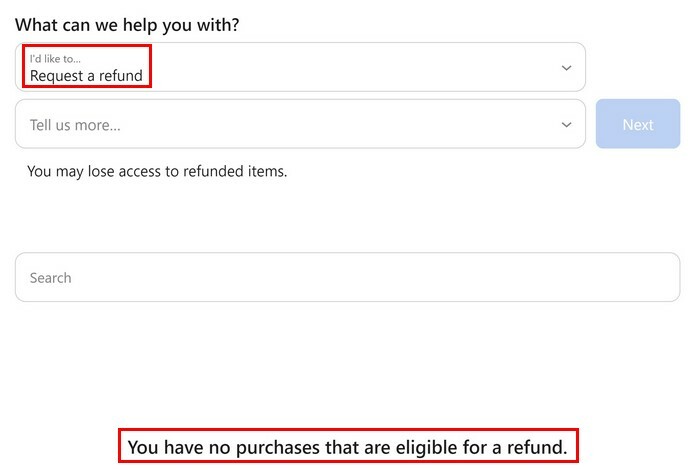
Miután megadta a szükséges információkat, kattintson a gombra kék következő gomb folytatni. A következő oldalon meg kell tennie válassza ki, milyen vásárlást szeretne visszaküldeni és kattintson a Beküldés lehetőség a dolgok befejezésére. Ezen a ponton nem tehet mást, mint megvárja, amíg az Apple felveszi Önnel a kapcsolatot, és ezt néhány napon belül meg kell tennie, hogy közölje, hogy a visszatérítési kérelmet jóváhagyták-e.
Hogyan igényelhet visszatérítést az Apple Store-ban az iPad segítségével
Az előző lépések lehetővé tették, hogy visszatérítést kérjen az Apple Probléma jelentése oldalának megnyitásával, de a következő lépések végigvezetik Önt a visszatérítés kéréséhez az App Store alkalmazás használatával. A lépések továbbra is könnyen követhetők, de mindig nagyszerű, ha egynél több módon tehetsz valamit. Miután megnyitotta az App Store-t, érintse meg a sajátját profil kép. Ha nem adott hozzá profilképet, akkor csak egy személy ikonja jelenik meg.
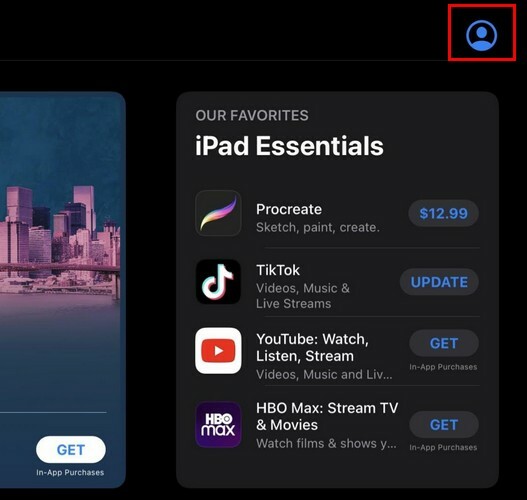
Amikor megjelenik a Fiók ablak, érintse meg a Vásárolt lehetőséget, és érintse meg azt az alkalmazást, amelyre visszatérítést szeretne kapni. Csúsztassa lefelé az ujját, amíg meg nem látja a Jelentem a problémát opciót, és koppintson rá. Az iPad megkérdezi, hogy szeretné-e használni az Apple ID adatait a bejelentkezéshez. Most már az Apple Probléma bejelentése oldalán kell lennie. Pontosan azokat a lépéseket fogja látni, amelyeket akkor tenne, ha böngészőből jelentkezne be. Koppintson a legördülő menüre, és válassza a Visszatérítés kérése és a visszatérítés okát lehetőséget.
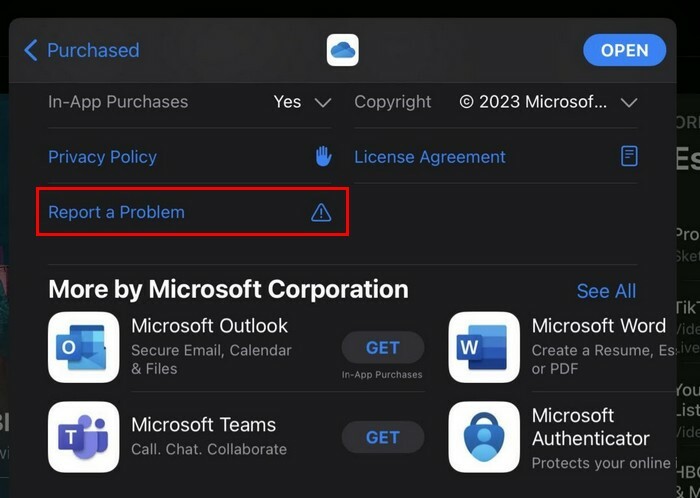
Ügyeljen arra, hogy a visszatérítést a lehető leghamarabb kérje. Minél több idő telik el, annál valószínűbb, hogy a követelést elutasítják. Ha problémába ütközik a visszatérítés kérésével, győződjön meg arról, hogy a fizetés megtörtént. Előfordulhat, hogy fizetési adatai elavultak, és a terhelés soha nem történt meg. Ha Önt akkor terhelték meg, amikor nem vásárolt semmit, akkor lehet, hogy egy másik családtag vásárolt. Ha többet szeretne tudni a vásárlásról, bármikor elérheti a Vásárlási előzményeket.
A vásárlási előzmények elérése iPaden
A Vásárlási előzmények oldalon olyan információkat kaphat, mint a díj dátuma és összege. El kell menned ide Beállítások és érintse meg a nevét a bal felső sarokban. Válaszd ki a Média és vásárlások opciót, majd a Fiók megtekintése választási lehetőség. Be kell jelentkeznie, és meg kell érintenie a Vásárlási előzmények választási lehetőség. Itt látnia kell az összes megvásárolt alkalmazást és az összeget.
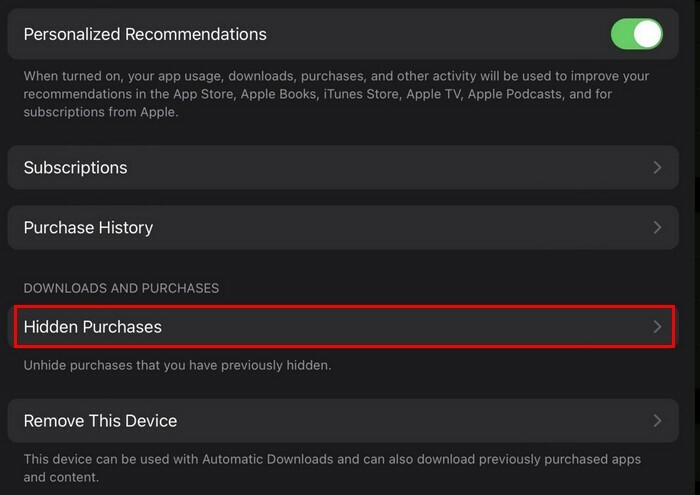
További irodalom
A visszatérítésről beszélve nézze meg, hogyan kaphat a visszatérítés a Google Playen és hogyan tud újra előfizetni egy alkalmazásra. Néha ahhoz, hogy megszabaduljon egy alkalmazástól, újra szüksége van rá. Ne felejtse el, hogy mindig használhatja a keresősávot további olvasnivaló cikkek keresésére.
Következtetés
Valamikor mindenkinek vissza kellett adnia valamit bármilyen okból. Lehet, hogy az alkalmazás nem úgy működik, ahogy kellene, vagy gyermeke vásárolta meg. Mindaddig, amíg a vásárlás nem csak az alkalmazás ingyenes használatáért történt, jó eséllyel eleget tesz az Apple a visszatérítési kérésnek. A folyamat nem tart sokáig, de várnia kell néhány napot, amíg választ kap az Apple-től. Hány alkalmazást fog visszaküldeni? Tudassa velem az alábbi megjegyzésekben, és ne felejtse el megosztani a cikket másokkal a közösségi médiában.